Par contre, on risque de ne pas vous le repeter assez souvent, mais n'oubliez pas de tout sauvegarder de votre ordinateur avant de le formater.
Si ca peut aider certain, voici une petite liste de fichiers que j'ai du sauvegarder avant de formater l'ordinateur:
- Liste des contacts dans Address Book
- Tous mes calendriers dans iCal
- Tous mes emails, en particulier, ceux que j'ai sauvegarde en local
- Les musiques et les videos (iTunes, etc.)
- Les notes des post-it
- Verifier qu'il ne reste pas de fichiers qui trainent dans l'un des dossiers par defaut
Dans cet article, je vais essayer de donner le maximum d'information concernant la migration et eventuellement des problemes auxquels j'ai du faire face.
Avant d'aller plus plus, ci-dessous une petite liste que j'estime qu'il faut avoir au lieu de se lancer "dans le vide":
- Macbook processeur Intel avec lecteur de CD interne/externe
- CD d'installation de Debian (8.0 aka Jessie)
- CD d'installation original du Mac OS X (10.6 aka Snow Leopard)
- GParted en live CD (optionnel)
- Clef USB contenant le pilote de la carte reseau, bcm43xx (firmware-brcm80211_0.43_all.deb pour la version stable de Debian; ici pour les autres versions)
- Une souris, puisque le trackpad risque de vous poser quelques soucis
/!\ Si jamais l'installation ne se passe pas comme souhaite, ou encore si vous pensez avoir regrette de ne plus avoir votre Mac OS, sachez que vous pouvez a tout moment reinstaller Mac OS X a condition d'avoir le CD original.
Autre chose, avant de supprimer definitivement la partition Mac OS X de votre ordinateur, je vous conseille vivement de verifier la version de l'EFI puis de le mettre a jour si necessaire.
Pour rappel, ci-dessous les caracteristiques de mon ordinateur:
Ordinateur: MacBook Pro (15", Mid 2010)
Identifiant: MacBookPro6,2
EFI: MBP61.0057.B0F (EFI 2.6)
SMC: 1.58f17 (SMC 1.7)
Je pense que tout est dit, maintenant on peut se lancer dans l'aventure. Je ne vais pas detailler le systeme d'installation, mais juste certains points que je pense qu'il est necessaire d'en parler.
Une petite note au passage, pour forcer le boot a partir d'un lecteur CD, il faut appuyer pendant quelques secondes sur la touche C du clavier, juste apres la petite "musique" [appeler le comme vous le voulez, mais ce n'est pas un bip ;)] de demarrage du Mac.
1. Installation en mode Expert
2. Detection de la carte reseau
C'est a ce moment qu'il faut inserer la clef USB contenant le pilote pour cette carte.Selectionner votre reseau wifi.
3. Puis vient ensuite le fameux partionnement du disque
J'ai choisi le mode manuel, puis j'ai cree 4 partitions:*Partition 1: 1MB (BOOT - format: biosgrub, et non pas ext2/3/4)
(Partition vide de 10 MB, au cas ou plus tard, je dois agrandir la partition boot)
*Partition 2: 20 GB (ROOT - format: ext4)
*Partition 3: 8.3 GB (SWAP)
*Partition 4: max (HOME - format: ext4)
Si vous comptez bien, il y a 5 partitions au total, dont un est vide.
*Ma remarque peut sembler bete, mais n'oubliez pas que vous avez toujours votre clef USB branche a l'ordinateur, et que vous n'etes pas cense le formater!! A moins que ...
Une remarque que m'a fait un ami, et que je trouve pertinente, c'est d'installer linux sur une carte SD. Il y a deux facon de le faire. Soit en replacant le lecteur CD directement par un disque SSD, soit en branchant sur le cote une carte SSD de tres bonne qualite, et avec 60 Go d'espace disque au minimum.
4. Installation des differents paquets.
Si vous ne savez pas encore ce que vous voulez avoir exactement sur votre ordinateur, je vous propose d'accepter tous les paquets sans exception pour vous simplifier la tache. Et surtout qu'il n'y en a pas tant que ca, et que vous pouvez vous debrouiller pour les supprimer plus tard s'il le faut.Pour les pilotes necessaire a Initrd, je n'ai pas essaye de verifier l'option "targeted", avec des pilotes bien specifiques au systeme, si le noyau arrive a demarrer ou non. Il ne devrait pas y avoir de probleme, mais je n'ai pas assez de temps pour faire le test.
Ici pareil, d'apres la description, si vous n'avez pas une bonne connection internet, mieux vaut se passer de l'utilisation d'un mirroir pour l'installation.
Moi je ne suis pas un puriste. Il me faut certains logiciels proprietaires sur mon ordinateur. C'est un choix personnel ;).
Et meme parfois, il me faut des logiciels un peu plus a jour, par rapport a ceux installe sur une Debian stable. Pour rappel, la Debian stable vient juste de sortir, mais les logiciels qui y sont installes seront loin d'etre a jour d'ici quelques mois, et pire encore dans quelques annees. Cependant, avoir la derniere version d'un logiciel peut etre a double tranchant pour votre systeme. Mais ca ne devrait pas vous poser de problemes si vous savez ce que vous faites.
Une petite note hors sujet, mais on recontre regulierement cette situation ou un utilisateur ayant utilise un OS derive de Debian (Ubuntu, Mint, etc.), pensent que les deux systemes sont compatibles. Et c'est FAUX.
Les paquets de Debian peuvent etre compatible avec ceux de l'un des systemes filles. Par contre, l'inverse n'est pas vrai du tout.
Debian, Ubuntu, Mint, et autre derive de Debian, sont des systemes d'exploitation independants. Ils ne partagent pas les meme depots.
N'utilisez jamais de paquets d'un autre depot, autre que ceux proposes dans les depots officiels de Debian, si vous ne souhaitez pas avoir des problemes avec votre systeme.
Ici aussi, c'est un choix personnel de vouloir partager a l'equipe des developpeurs, comment j'utilise ce systeme! Si vous aimez les stats, c'est ici qu'ils rassemblent toutes les donnees receuillies.
5. Installation de l'environnement de bureau
On arrive presque au bout du tunnel. J'ai fais le choix d'installer Cinnamon, puisque ce dernier convient le mieux a mes criteres qui sont:- Environnement de bureau leger
- Minimum de recherche et de bidouillage pour pouvoir utiliser les differentes touches speciales du Mac, et plus particulierement les touches F1 et F2 pour gerer l'eclairage de l'ecran.
En gros, il me faut quelque chose qui est compatible 'out-of-the-box' avec un Macbook.
6. Installation du bootloader (chargeur de demarrage)
Ici on vous demande si vous voulez installer le GRUB dans le MBR.Comme je l'ai precise plus haut, n'oubliez pas que vous avez toujours la clef USB branche sur votre ordinateur, dans la partition /dev/sdc. Et comme, le bootloader, je dois l'installer sur la premiere partition disponible, je n'ai pas d'autre choix que de prendre /dev/sda.
J'espere que vous avez lu cet article en entier avant de vous lancer comme un bourrin avec le formatage de votre disque, puis ensuite l'installation de linux! Si tel est le cas, vous devriez certaintement vous poser la question de ce que vous devrez faire a ce niveau.
Si je m'arrete un peux a ce point, c'est qu'en general, lorsqu'on vous propose un tutoriel pour installer linux sur votre Mac, ce qu'il revient souvent c'est comment le faire en dual/triple boot. Cela implique qu'il vous faut installer un boot manager comme rEFIt ou rEFInd dans la partition Mac OS.
Cependant, si vous avez ete attentif depuis le debut, je ne vous ai pas parle de cet alternative puisque l'on va supprimer definitivement par partition Mac OS, par contre je vous ai conseille d'avoir le CD d'install original. Je vais vous expliquer un peu plus loin les raisons a cela.
7. Re-demarrage du systeme
C'est le moment fatidique qui vous dira que vous avez bien travaille ou non.Et voila! On est arrive au bout du tunnel, mais ce n'est pas tout. Dans un prochain article, je vais vous parler de ce qu'on peut ameliorer sur notre machine afin d'avoir quelque chose de beaucoup plus agreable a utiliser.









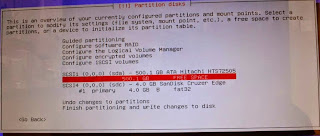






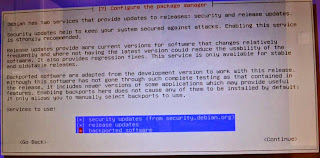





Aucun commentaire:
Enregistrer un commentaire